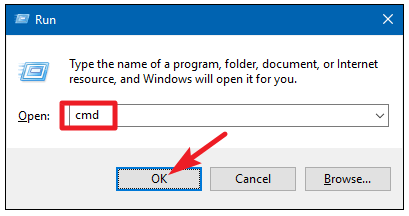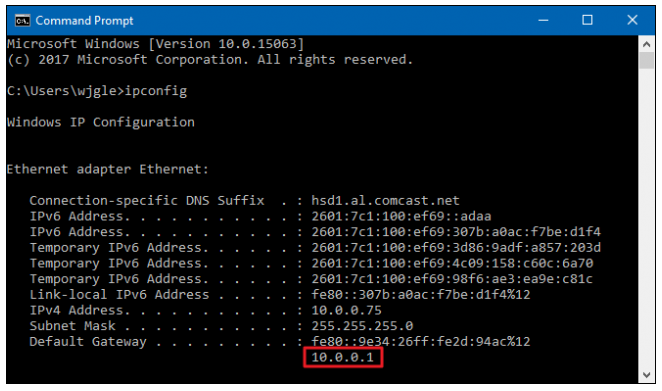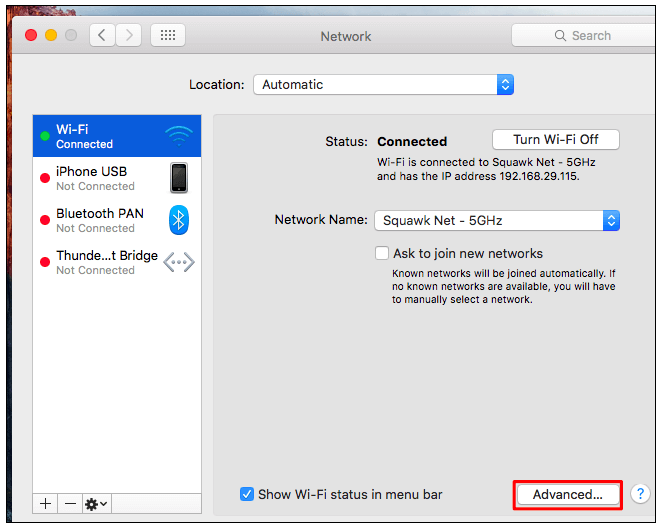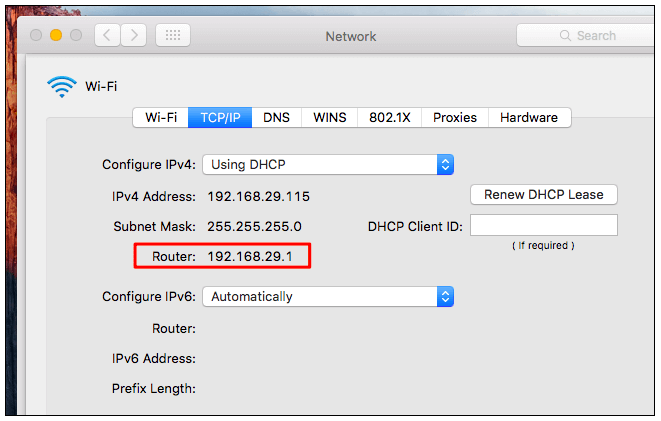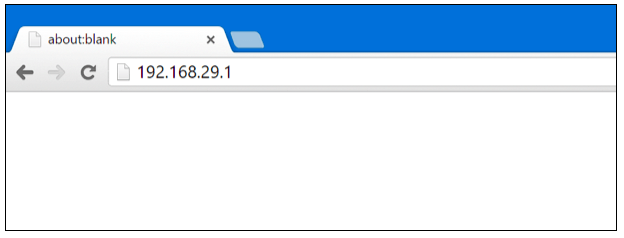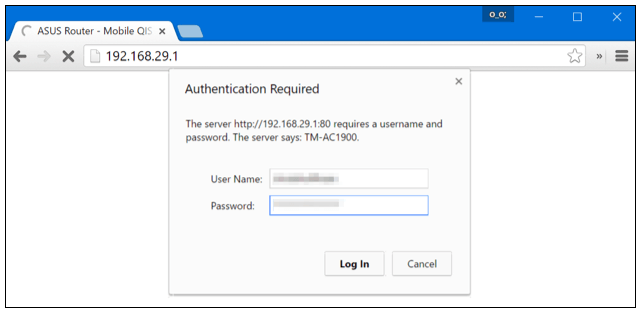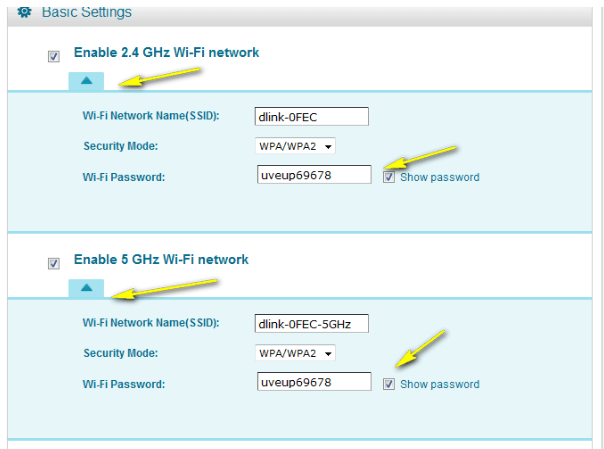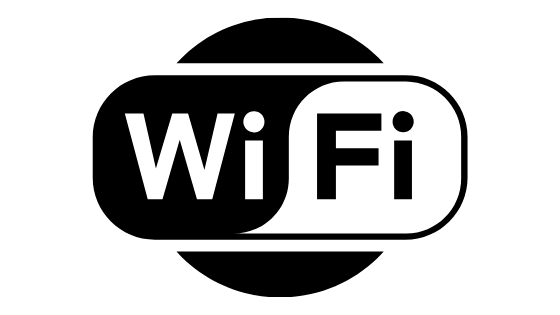Come cambiare la password del wifi. Se non ti piacciono il nome e la password della rete Wi-Fi con cui è stato fornito il router, puoi cambiarli in qualsiasi cosa tu voglia in pochi clic.
Il router Wi-Fi viene fornito con un nome di rete e una password predefiniti. Spesso, entrambi sono stampati sulla custodia del router stesso. La modifica del nome di rete predefinito ti dà la possibilità di utilizzare qualcosa di più personalizzato di “NETGEAR30” o “Linksys”. Puoi anche utilizzare una password più facile da ricordare. Per fare tutto ciò, devi accedere all’interfaccia amministrativa del tuo router. E per farlo, devi prima trovare l’indirizzo IP locale del tuo router sulla tua rete. Ecco come.
Contents
Passaggio 1: trova l’indirizzo IP del router
La maggior parte dei router fornisce un’interfaccia amministrativa basata sul Web a cui è possibile accedere tramite il browser digitando l’indirizzo IP locale del router. Il tuo primo passo è trovare quell’indirizzo IP.
Nota: alcuni router offrono diverse interfacce di amministrazione. Ad esempio, se si dispone di un router Apple Airport, è possibile utilizzare “Airport Utility” sul Mac per modificarne le impostazioni. Altri produttori di router offrono app per smartphone per modificare le impostazioni e alcuni router più costosi stanno persino iniziando a includere touchscreen integrati. Quindi assicurati di controllare le istruzioni specifiche per il tuo router.
Le probabilità sono piuttosto alte che dovrai usare un browser per accedere al tuo router. È meglio farlo da un computer, perché molti router non hanno un’interfaccia web ottimizzata per dispositivi mobili che funziona bene su smartphone e tablet.
Su un PC con qualsiasi versione di Windows, il modo più rapido per trovare queste informazioni è nel Prompt dei comandi. Per aprirlo, premi Windows + R, digita “cmd”, quindi premi Invio.
Al prompt dei comandi, digitare il comando ipconfig e premere Invio. Nei risultati, cerca la sezione che mostra la tua connessione di rete attuale. L’indirizzo IP del router viene visualizzato a destra della voce “Default Gateway”.
In macOS, fai clic sul menu Apple, quindi seleziona “Preferenze di Sistema”. Nella finestra Preferenze di Sistema, fai clic sull’icona “Rete”, seleziona la connessione Wi-Fi o Ethernet cablata, quindi fai clic su “Avanzate”.
Passare alla scheda “TCP / IP” e cercare l’indirizzo del router a destra di “Router”.
Passaggio 2: accedere all’interfaccia Web
Successivamente, dovrai accedere all’interfaccia web del tuo router. Apri il tuo browser preferito, digita l’indirizzo IP che hai trovato nella casella dell’indirizzo, quindi premi Invio.
Ti verrà chiesto di inserire il nome utente e la password del router per accedere. Se non li hai mai cambiati prima, utilizzerai le credenziali di accesso predefinite.
Se non sei sicuro di cosa siano, puoi sperimentare un po ‘. Spesso, la password predefinita è “admin” o è vuota. Su alcuni router, potrebbe essere necessario inserire “admin” come nome utente e una password vuota, “admin” come nome utente e password o “admin” come solo la password con un nome utente vuoto.
Se non riesci a capire le credenziali, puoi cercarle. Probabilmente il manuale del tuo router contiene le informazioni, sebbene la maggior parte dei router includa un manuale in PDF anziché un manuale stampato. È inoltre possibile provare a eseguire una ricerca Web per “password predefinita” e il modello del router. Puoi anche provare a visitare questa pagina, offre un elenco di nomi utente e password predefiniti per molti router diversi.
E, se hai impostato una password personalizzata ma non riesci a ricordarla, dovrai ripristinare le impostazioni predefinite del router.
Passaggio 3: modificare il nome e la password della rete Wi-Fi
Dopo aver effettuato l’accesso al router, cerca le impostazioni Wi-Fi. A seconda del router, questi potrebbero trovarsi nella prima pagina visualizzata o seppelliti in una sezione denominata “Wi-Fi”, “Wireless” o “Reti wireless”. Fai clic intorno e dovresti trovarlo.
Vedrai un’impostazione chiamata “SSID” o “Nome rete”. Sono la stessa cosa: il nome della tua rete wireless.
Per modificare la password Wi-Fi, cerca le impostazioni denominate “password”, “passphrase”, “chiave wireless” o “chiave WPA-PSK”. Router diversi usano nomi diversi. Si consiglia di utilizzare una password wireless abbastanza lunga o addirittura di utilizzare una frase anziché una sola parola. E mentre sei qui, vai avanti e assicurati di utilizzare il metodo di autenticazione più sicuro che hai a disposizione.
Dopo aver inserito il nome e la passphrase della nuova rete Wi-Fi, dovrai fare clic su “Applica”, “Salva” o un pulsante con un nome simile per salvare le impostazioni.
Se sei connesso all’interfaccia web del tuo router tramite Wi-Fi, il tuo dispositivo si disconnetterà mentre il router arresta la sua vecchia rete Wi-Fi e ne apre una nuova. Alcuni router devono riavviarsi completamente per applicare nuove impostazioni, quindi potresti perdere la connessione al router anche se utilizzi una connessione cablata.
Dopo aver modificato le impostazioni del router, dovrai riconnettere tutti i tuoi dispositivi wireless alla rete wireless appena nominata e fornire la nuova password Wi-Fi. I tuoi dispositivi non saranno in grado di connettersi fino a quando non lo fai.
A seconda del router, potresti effettivamente avere più reti Wi-Fi che puoi modificare. Alcuni dispongono di una rete separata da 2,4 GHz e 5 GHz, ad esempio, o persino di una rete ospite separata. Esamina le schermate delle impostazioni del router per ulteriori informazioni sulle opzioni disponibili.
I passaggi sono gli stessi per come cambiare password wifi per altre marche di router come linkem, Vodafone, Fastweb, infostrada, xname, Tim / Alice, tp-link, Huawei, ecc.
Caratteristiche di buone password WiFi
La sicurezza della tua rete WiFi si basa sulla forza della tua password WiFi. Sebbene sia conveniente scegliere una semplice password che sia molto facile da ricordare, vale la pena dare la priorità alla sicurezza piuttosto che alla convenienza. Ecco alcuni suggerimenti su come scegliere una password WiFi sicura che sia garantita per tenere gli hacker fuori dalla rete:
- Usa una combinazione di lettere, simboli e numeri: le parole semplici non lo tagliano perché gli hacker hanno bisogno di pochi minuti per provare innumerevoli parole e combinazioni di parole. Per lo meno, sostituisci alcuni caratteri con lettere e aggiungi alcuni caratteri speciali al mix.
- Non utilizzare password comuni: solo perché una password contiene numeri e simboli speciali oltre alle lettere non significa che la password sia sicura. Non serve esattamente un genio per arrivare con “12345qwerty” o “p455w0rd”. Se la tua password sembra essere troppo ovvia, probabilmente lo è, e dovresti cambiarla il prima possibile.
- Usa una password più lunga di 12 caratteri: le password brevi non ti proteggono dagli attacchi di forza bruta, motivo per cui dovresti sempre usare una password lunga almeno 12 caratteri. Naturalmente, la lunghezza della password non è l’unica cosa che determina la sua forza. In caso di dubbi, utilizzare uno strumento di controllo della forza della password per guidare l’utente.
- Usa una password univoca: non utilizzare mai la stessa password per più reti WiFi. Se ritieni di non riuscire a ricordare più password, utilizza un gestore di password come Bitwarden.
- Non condividere la tua password: la condivisione è premurosa, ma la condivisione porta anche a problemi di sicurezza lungo la strada. A meno che tu non sia pronto e disposto a cambiare la tua password WiFi ogni volta che la condividi con qualcuno, ti consigliamo invece di creare una rete ospite separata.
Caratteristiche di buoni nomi WiFi
Molte persone credono che i nomi WiFi non contino molto, il che spiega perché ci sono così tanti nomi WiFi divertenti, come “hack me” o “WillUmarryMe?” o “Rete top secret” o “Rilascia come il suo hotspot”. Sì, i nomi WiFi non sono certamente importanti quanto le password WiFi, ma un buon nome WiFi può ancora fare una grande differenza, ed ecco come sceglierne uno:
- Non divulgare alcuna informazione personale: forse vivi accanto a qualcuno la cui rete WiFi prende il nome dal loro indirizzo o cognome. I nomi WiFi con informazioni personali possono essere facilmente identificabili, ma rendono molto semplice eseguire attacchi mirati. Non è necessario essere particolarmente esperti di tecnologia per utilizzare un’applicazione software scaricata da Internet per rendere inutile la connessione Internet di qualcuno. I conflitti con i vicini sono spiacevoli come sono, quindi non rendere facile per qualcuno indirizzare la tua rete WiFi scegliendo un nome WiFi che contenga informazioni personali su di te.
- Non pretendere di essere un hotspot pubblico: per qualche ragione, le persone spesso nominano le loro reti WiFi come hotspot pubblici popolari, come “WiFi di McDonald” o “Hotspot T-Mobile”. È vero che un nome falso come questo renderebbe certamente difficile per i tuoi vicini capire quali reti WiFi sono tue, ma quasi sicuramente porterebbe anche a velocità di download e upload inferiori. Puoi essere sicuro che molte persone che accedono alla tua rete WiFi proveranno a connettersi ad essa alla ricerca dell’accesso gratuito a Internet. Poiché il tuo router deve rispondere a ogni tentativo di connessione, non avrà più la potenza di elaborazione necessaria per gestire le richieste da te effettuate.
- Usa il buon senso: ci sono generatori di nomi WiFi che possono sputare vari nomi WiFi intelligenti con la semplice pressione di un pulsante. Ci sono anche lunghi elenchi di nomi di reti WiFi divertenti che puoi leggere per ispirazione. Tuttavia, non devi mai dimenticare di usare il buon senso quando scegli un nome WiFi a meno che tu non voglia fare titoli come la persona che ha nominato la sua rete “Mobile Detonation Device” durante un volo Qantas da Melbourne in Australia nel 2016. A causa del nome sfortunato, l’aereo non è stato autorizzato a decollare fino a quando non è stato accuratamente perquisito. Potresti non pensarlo, ma i migliori nomi WiFi sono quelli che ti sei inventato.
I nomi e le password WiFi contano più di quanto si pensi. Ora che sai come cambiare la password del wifi, assicurati che tutti i nomi e le password della tua rete WiFi aderiscano alle linee guida descritte in questo articolo.
Sono un laureato in Informatica con un forte interesse per la tecnologia e i gadget. Amo aiutare le persone e risolvere i problemi. Contattami